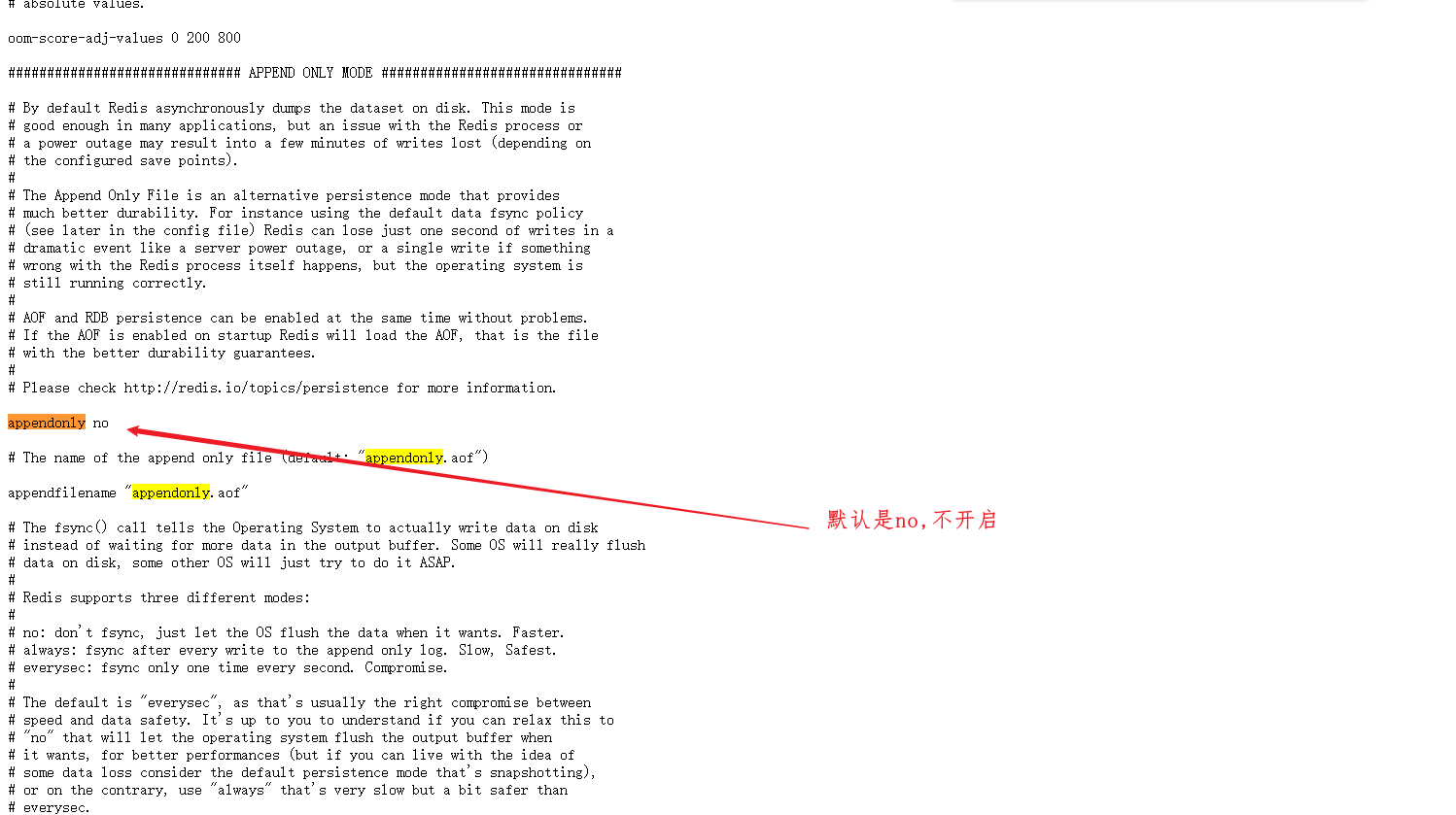Docker安装
虚拟化容器技术。Docker基于镜像,可以秒级启动各种容器。每一种容器都是一个完整的环境,容器之间相互隔离。
如果之前安装的有其他版本,卸载旧的版本。
$ sudo yum remove docker
docker-client
docker-client-latest
docker-common
docker-latest
docker-latest-logrotate
docker-logrotate
docker-engine
安装yun-utils和yum-config-manager
$ sudo yum install -y yum-utils
$ sudo yum-config-manager
--add-repo
https://download.docker.com/linux/centos/docker-ce.repo
安装最新版本
$ sudo yum install docker-ce docker-ce-cli containerd.io
查看版本
$ sudo docker -v
开启docker
$ sudo systemctl start docker
验证是否安装成功,运行hello-world
$ sudo docker run hello-world
阿里云镜像加速


sudo mkdir -p /etc/docker
sudo tee /etc/docker/daemon.json <<-'EOF'
{
"registry-mirrors": ["https://w4zxu525.mirror.aliyuncs.com"]
}
EOF
sudo systemctl daemon-reload
sudo systemctl restart docker
Docker安装MySQL
获取MySQL的镜像
docker pull mysql:5.7
查看镜像docker images
运行下载好的镜像
docker run -p 3306:3306 --name qmm-mysql -v ~/mysql/data:/var/lib/mysql -v ~/mysql/conf:/etc/mysql -v ~/mysql/log:/var/log/mysql -e MYSQL_ROOT_PASSWORD=123456 -d mysql:5.7
查看所有docker创建的容器: docker ps -a
docker ps 查看正在运行的容器

修改MySQL的配置文件
找到你从容器映射到本机的目录,例如上面映射的是~/mysql/conf对应docker容器中MySQL的/etc/mysql;进去~/mysql/conf你发现什么都没有,然后用以下命令创建配置文件
vi my.cnf
添加以下内容,实际上就改了character-set=utf8
[client]
default-character-set=utf8
[mysql]
default-character-set=utf8
[mysqld]
init_connect='SET collation_connection = utf8_unicode_ci'
init_connect='SET NAMES utf8'
character-set-server=utf8
collation-server=utf8_unicode_ci
skip-character-set-client-handshake
skip-name-resolve
怎样让修改后的配置生效呢?
重启mysql容器:docker restart mysql
然后进去mysql的控制台,查看以下里面的配置是否已经更新
进入mysql容器,控制台:docker exec -it (容器ID) /bin/bash
查看内容:cat my.cnf
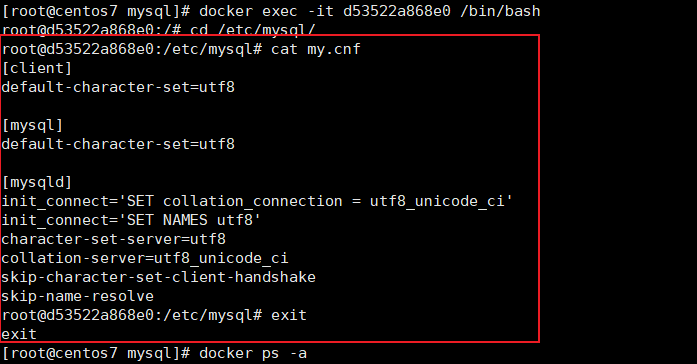
Docker安装Redis
下载镜像文件
docker pull redis
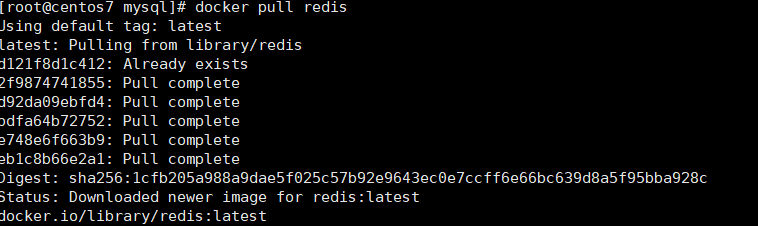
创建实例并启动
首先创建redis配置文件
mkdir -p ~/redis/conf
touch ~/redis/conf/redis.conf
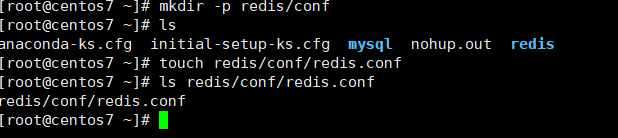
启动实例
docker run -p 6379:6379 --name redis -v ~/redis/data:/data -v ~/redis/conf/redis.conf:/etc/redis/redis.conf -d redis redis-server /etc/redis/redis.conf
检查 docker ps

使用redis镜像执行redis命令
docker exec -it redis redis-cli
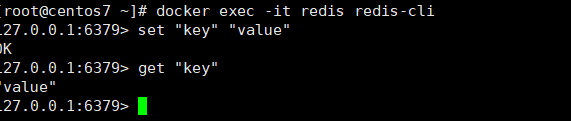
因为redis的数据是直接存储在内存中的,所以当我们再次启动redis的时候,里面的数据就没了(默认情况下是不支持持久化的)。

那如何使redis支持持久化呢?
进入redis配置文件的目录下,然后修改配置文件,开启AOF持久化。

在redis.conf中添加appendonly yes,然后保存退出。
然后再重启redis容器,进入redis-cli,重新添加键值对,退出,再重启是,因为开启了AOF持久化所以,还可以查到之前设置的值。
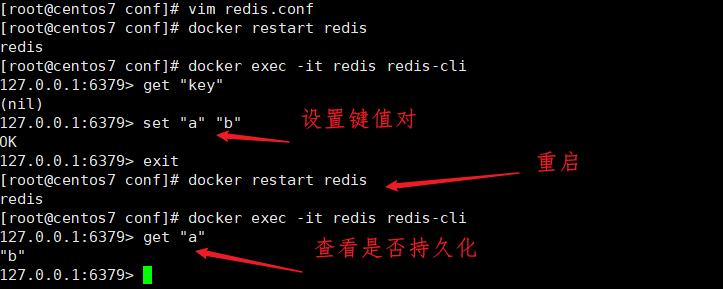
最后还有查看docker下载的redis版本,其实默认不指定就是下载最新版。
docker exec -it redis redis-server -v